Советы и рекомендации по безопасности iPhone: как защитить ваши данные (за шесть простых шагов)

1. Активируйте Face ID или Touch ID прямо сейчас
На всех iPhone за последние пять лет были установлены системы биометрической аутентификации. Это либо Touch ID, либо Face ID. Touch ID – это сканер отпечатков пальцев на iPhone, а Face ID – система распознавания лиц на новых iPhone. Если вы не настроили Touch ID или Face Id на вашем iPhone, вы делаете ОГРОМНУЮ ОШИБКУ. Не только полагайтесь на код доступа, чтобы сохранить ваш iPhone в безопасности.
Чтобы настроить Touch ID, перейдите в приложение «Настройки»> «Touch ID и пароль» и следуйте инструкциям процедуры настройки. Чтобы настроить идентификатор лица, перейдите в приложение «Настройки»> «Идентификатор лица и пароль» и следуйте инструкциям процедуры настройки. Любая установка займет все две минуты, и в конце ваш iPhone станет намного более безопасным.
2. Требовать внимания для идентификации лица
То, что каждый хочет убедиться в том, что на их iPhone активирована поддержка Face ID, является требованием к вниманию. Эта функция означает, что Face ID не обязательно должен видеть ваше лицо, чтобы разблокировать iPhone, но он должен видеть, что вы действительно смотрите на свой телефон, чтобы разблокировать устройство.
Apple встроил эту опцию в Face ID, чтобы никто не мог взять ваш iPhone, пока вы спали, и поднять его к лицу, чтобы разблокировать его. При активной функции внимания Face ID потребует, чтобы ваши глаза не только были открыты, но и активно смотрели на ваш iPhone, чтобы разблокировать его. Чтобы убедиться, что он включен, перейдите в «Настройки»> «Идентификатор лица и пароль»> «Требовать внимания для идентификации лица» и убедитесь, что переключатель включен («зеленый»).
3. Отключите доступ к дополнительным функциям, когда ваш iPhone заблокирован
Даже если у вас включена функция Face ID или Touch ID, другие люди могут теоретически взаимодействовать с вашим iPhone, даже если он заблокирован, если у вас включены функции «Доступ к заблокированным» для представления «Сегодня», «Недавние уведомления», «Центр управления», «Siri», «Ответить с сообщением», «Управление домом»). и вернуть пропущенные вызовы. Эти функции включены по умолчанию, поэтому пользователю легко получить доступ к часто используемым элементам управления без необходимости разблокировать свой телефон.
Но это также оставляет ваш iPhone открытым для использования (хотя и ограниченным образом) другими людьми. Если вас это беспокоит, лучше отключить функции доступа при блокировке. Для этого перейдите в «Настройки»> «Идентификатор лица / касания» и «Пароль» и в разделе «Разрешить доступ при блокировке» переключите переключатели в положение ВЫКЛ (белый).

4. Установите пароль, а не пароль
Идентификатор лица и Touch ID требует, чтобы вы установили код доступа, который вы можете использовать для доступа к вашему iPhone, если Face ID или Touch ID когда-либо не распознает ваше лицо. По умолчанию большинство людей устанавливают 4-значный код доступа. Но это означает, что есть только 9999 возможных комбинаций, которые нужно пройти, чтобы получить доступ к вашему iPhone.
Вместо этого вы можете установить пароль вместо 4-значного PIN-кода. Да, вводить пароль труднее, но злоумышленнику гораздо сложнее угадать. Чтобы настроить его, перейдите в «Настройки»> «Лицо / Touch ID и пароль»> «Изменить пароль» и следуйте инструкциям.
5. Настройте данные iPhone на автоматическое удаление
Это «ядерный вариант». Вы можете настроить свой iPhone так, чтобы он автоматически стирал все ваши данные на нем, когда кто-то вводит неправильный пин-код или пароль десять раз подряд. Это означает, что у вора максимум десять шансов получить доступ к вашему телефону. Если они не смогут к тому времени, они никогда не смогут получить доступ к вашим данным, потому что iPhone автоматически удалит все. Чтобы настроить это, перейдите в «Настройки»> «Лицо / Touch ID» и «Код доступа» и установите «Google Erase Data» на «ON» (зеленый).
6. Включите ограниченный режим USB для большей безопасности
Apple встроил новую мощную функцию безопасности в iPhone с iOS 12. Это представило так называемый ограниченный режим USB для iPhone. В последние месяцы компании производят коробки, которые можно подключить к USB-порту iPhone и взломать пароль iPhone.
Чтобы защититься от этого, Apple представила ограниченный режим USB. Ограниченный режим USB отключил обмен данными между iPhone и устройством USB, если iPhone не был разблокирован более часа. Это фактически делает бесполезными коробки для взлома iPhone, так как они могут занять часы или дни, чтобы взломать заблокированный iPhone.
По умолчанию USB Restricted Mode включен в iOS 12. Но на всякий случай, если вы хотите отключить его – или убедитесь, что он не был отключен – перейдите в приложение «Настройки» и коснитесь Face / Touch ID и пароля. Введите свой пароль и затем проведите пальцем вниз, пока не увидите раздел под названием «Разрешить доступ при блокировке».
Последним переключателем в этом разделе будет поле с надписью «USB-аксессуары». Переключатель рядом с этим должен быть выключен (белый). Это означает, что USB Restricted Mode включен, и устройства не могут захватывать или обмениваться данными с / на ваш iPhone, если iPhone не был разблокирован более часа.
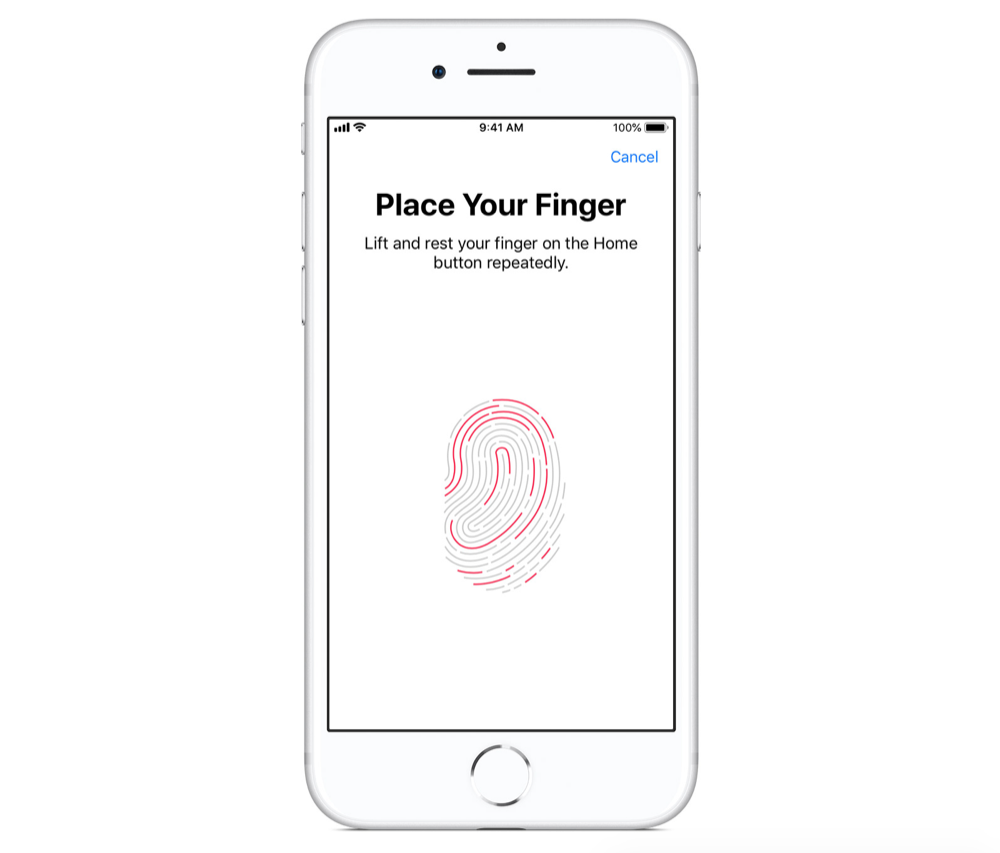
Взломанный iPhone – очень реальная угроза безопасности
Кажется, не проходит и недели, как мы слышим о еще одной угрозе безопасности, когда речь заходит о нашей цифровой жизни. Обычно эти риски возникают из-за взлома больших данных – например, компания, производящая кредитные карты, подвергается хакерской атаке, а хакеры убегают от всех ваших личных данных. Кроме того, постоянно появляются другие угрозы безопасности. К ним относятся ошибки, обнаруженные в популярных телефонах, которые позволяют злоумышленникам легче проникать в ваши системы. И, конечно же, есть более личные атаки: те люди, которые могут подойти достаточно близко, чтобы захватить наши телефоны и попытаться извлечь из них данные. Этим злоумышленникам даже не нужно быть хакерами в традиционном смысле. Они могут быть любопытным любителем или членом семьи, который хочет посмотреть, что на вашем iPhone.
Какие iPhone и iPad поддерживают Face ID?
Apple Сначала программа Face ID была запущена только на iPhone, но в последний раз добавлена технология выбора iPad. В настоящее время Face ID доступен на следующих устройствах:
- iPhone X
- iPhone XR
- iPhone XS
- iPhone XS Max
- iPad Pro третьего поколения 11in
- iPad Pro третьего поколения 12in
Какие iPhone и iPad поддерживают Touch ID?
Touch ID существует намного дольше, чем Face ID, следовательно, больше Apple устройства поддерживают технологию. iPhone, поддерживающий Touch ID, включает в себя:
- айфон 5с
- iPhone SE
- Айфон 6
- iPhone 6 Plus
- iPhone 6S
- iPhone 6S Plus
- iPhone 7
- iPhone 7 Plus
- iPhone 8
- iPhone 8 Plus
iPad, поддерживающие Touch ID, включают в себя:
- iPad Air 2
- iPad mini 3
- iPad mini 4
- iPad Pro 12.9 1G
- iPad Pro 9.7
- iPad (2017)
- iPad Pro 10.5
- iPad Pro 12.9 2G
- iPad Air 3
- iPad Mini 5
- iPad (2018)
В то время как Touch ID на будущих iPhone уходит, также широко ожидается, что AppleГрядущий iPhone 11 и iPhone 11 Pro 2019 года будет иметь функцию идентификации лица. Не уверен, какой iPhone вам подходит? Проверьте наш Лучшая особенность iPhone (и подсказка: это не iPhone XS Max!).


Add comment